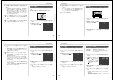User manual - QV-7000SX
69
フォルダー内の画像を1枚ずつ別のフォル
ダーに移動する
最初に移動したい画像のあるフォルダーに合わせておい
てください(68ページ)。
1.
【ファンクションスイッチ】を[PLAY](再生)の位置に合わ
せます。
2.
【MENU】を押します。
3.
【+】または【−】で“TOOL”を選
び【シャッター】を押します。
重要!
フォルダー分類
5.
【+】または【−】で“SELECT”を
選び【シャッター】を押しま
す。
6.
【+】または【−】で再生したいフォルダーを選び【シャッ
ター】を押します。
70
フォルダー分類
4.
【+】または【−】で“FOLDER”を
選び【シャッター】を押しま
す。
5.
【+】または【−】で“MOVE”を選
び【シャッター】を押します。
6.
【+】または【−】で移動先の
フォルダーを選び【シャッ
ター】を押します。
7.
【+】または【−】で“PAGE”を
選び【シャッター】を押しま
す。
8.
【+】または【−】で移動する画像を選び【シャッター】を押
します。
9.
移動する作業を繰り返す場合は、8の操作を繰り返しま
す。
10.
終了するときは【MENU】を押します。
71
重要!
4.
【+】または【−】を使って
“FOLDER”を選び【シャッター】
を押します。
5.
【+】または【−】を使って
“MOVE”を選び【シャッター】
を押します。
6.
【+】または【−】で移動先の
フォルダーを選び【シャッ
ター】を押します。
7.
【+】または【−】を使って“ALL”を選び【シャッター】を押し
ます。
フォルダー分類
フォルダー内のすべての画像を一度に別の
フォルダーに移動する
最初に移動したい画像のあるフォルダーに合わせておい
てください(68ページ)。
1.
【ファンクションスイッチ】を[PLAY](再生)の位置に合わ
せます。
2.
【MENU】を押します。
3.
【+】または【−】を使って
“TOOL”を選び【シャッター】を
押します。
72
メモリープロテクト機能について
重要!
4.
【+】または【−】を使って
“PROTECT”を選び【シャッ
ター】を押します。
5.
【+】または【−】を使って
“PAGE”を選び【シャッター】を
押します。
6.
【+】または【−】を使ってメモリープロテクトをかけたり
解除する画像を表示させます。
7.
【シャッター】を押して、メモリープロテクトをかけたり
解除します。
* メモリープロテクトがかかると、指定した画像の左側に鍵マーク
“
”が表示されます。
8.
このまま続けてメモリープロテクトを行ないたい場合
は、手順6∼手順7を繰り返してください。
* 設定画面から抜ける場合は、【MENU】を押します。また、1分間
何も操作しないと元の画面に戻ります。
必要な画像を誤って削除してしまわないために、本機には「メモ
リープロテクト」(誤消去防止)機能が付いています。メモリー
プロテクトのかけ方には、「1画像ごと」「フォルダー単位」
「全画像まとめて」の3つの方法があります。
画像データにメモリープロテクトをかけていても、「メ
モリーカードのフォーマット(初期化)(20ページ)」
を行なうと、すべてのデータが消去されます。
1画像単位でメモリープロテクトをかける/解除する
1.
【ファンクションスイッチ】を[PLAY](再生)の位置に合わ
せます。
2.
【MENU】を押します。
3.
【+】または【−】を使って
“TOOL”を選び【シャッター】を
押します。